JASP (2)
Vediamo in questa pagina come far lavorare insieme CalcS e JASP, impiegando la logica dei giunti reali posizionati. Nella pagina precedente (JASP) abbiamo visto un esempio con i macroelementi (I macroelementi strutturali).
I giunti reali posizionati sono un modo di operare che implica l'uso delle connessioni (Le connessioni nei software FEM). Useremo il menu Edita la tabella connessioni per assegnare ad ogni connessione un codice di giunto ed ottenere
il progetto dei giunti e le tavole di insieme con i giunti reali posizionati.
Questo esempio tratta un edifcio con pilastri incastrati a terra ed incernierati alle travi orizzontali, ed è stato preparato con l'aiuto di Matteo Ing. Conti di http://www.mcing.it/ .
http://www.calcs.it/itahelp/JASP_esempio2.zip
La installazione e la parte di import del modello sono le medesime descritte nella pagina precedente (JASP), vediamo ora una volta importato il modello come procedere.

1.1 I vincoli di JASP
Esaminiamo in JASP i vincoli assegnati alle travi. Impieghiamo il menù "Struttura"->"Svincolo Travi". Poniamoci al livello 1. Vediamo che quando un atrave incontra un pilastro sulla estremità di incontro è definito il vincolo 7 (quadrato blu),
mentre quando una trave incontra una altra trave è definito il vincolo 8 (quadrato giallo).
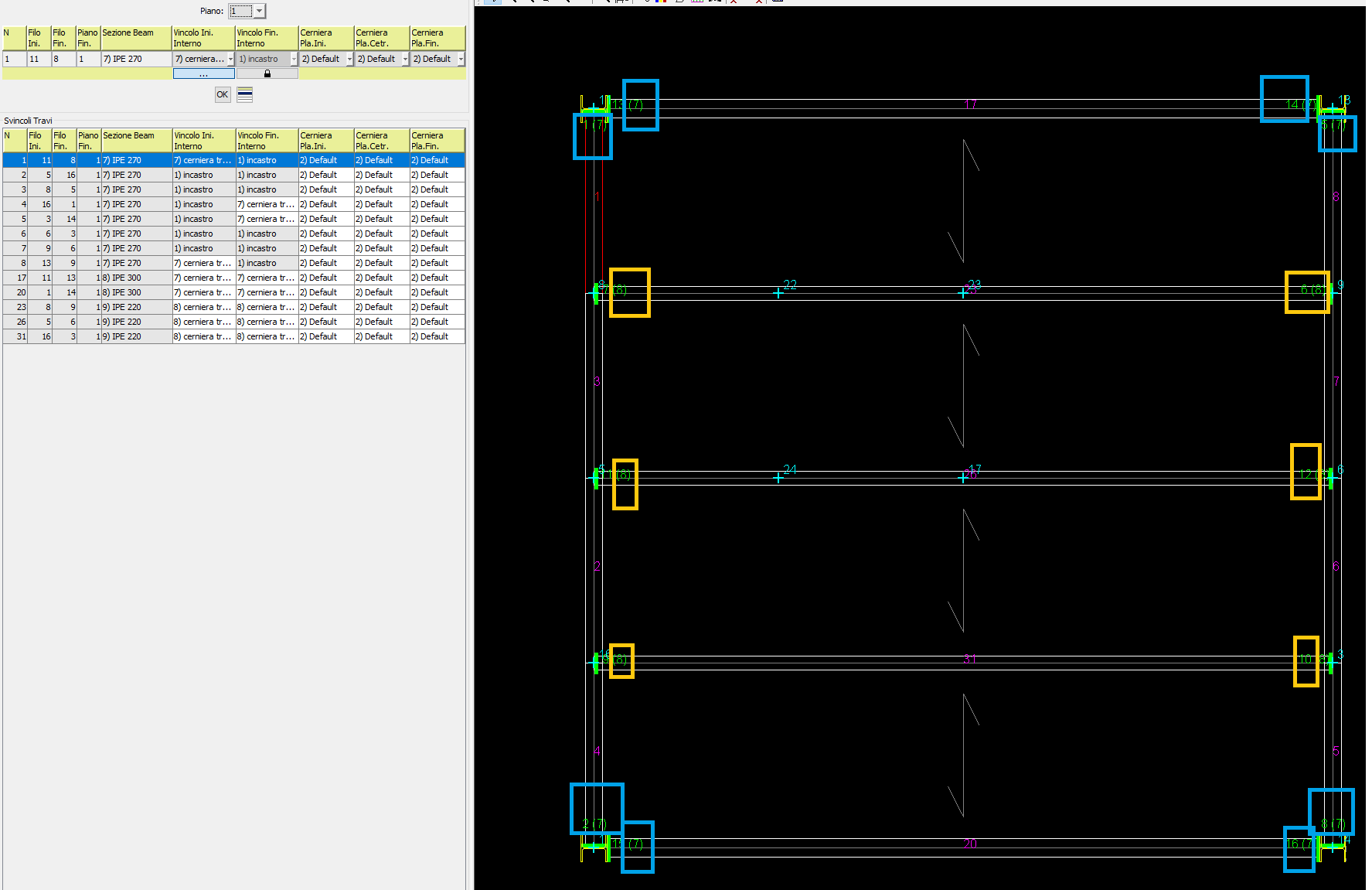
Esaminiamo ora i vincoli su un piano verticale ("Struttura" -> "Svincoli PV" e poi scegliamo da filo 1 a 11)
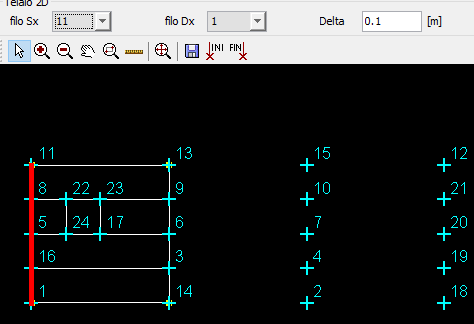
otteniamo questa rappresentazione: Ancora vediamo che quando una trave incontra un pilastro essa ha asseganto il vincolo 7, mentre dove ci aspettiamo l'incastro alla base è assegnato il vincolo 8.
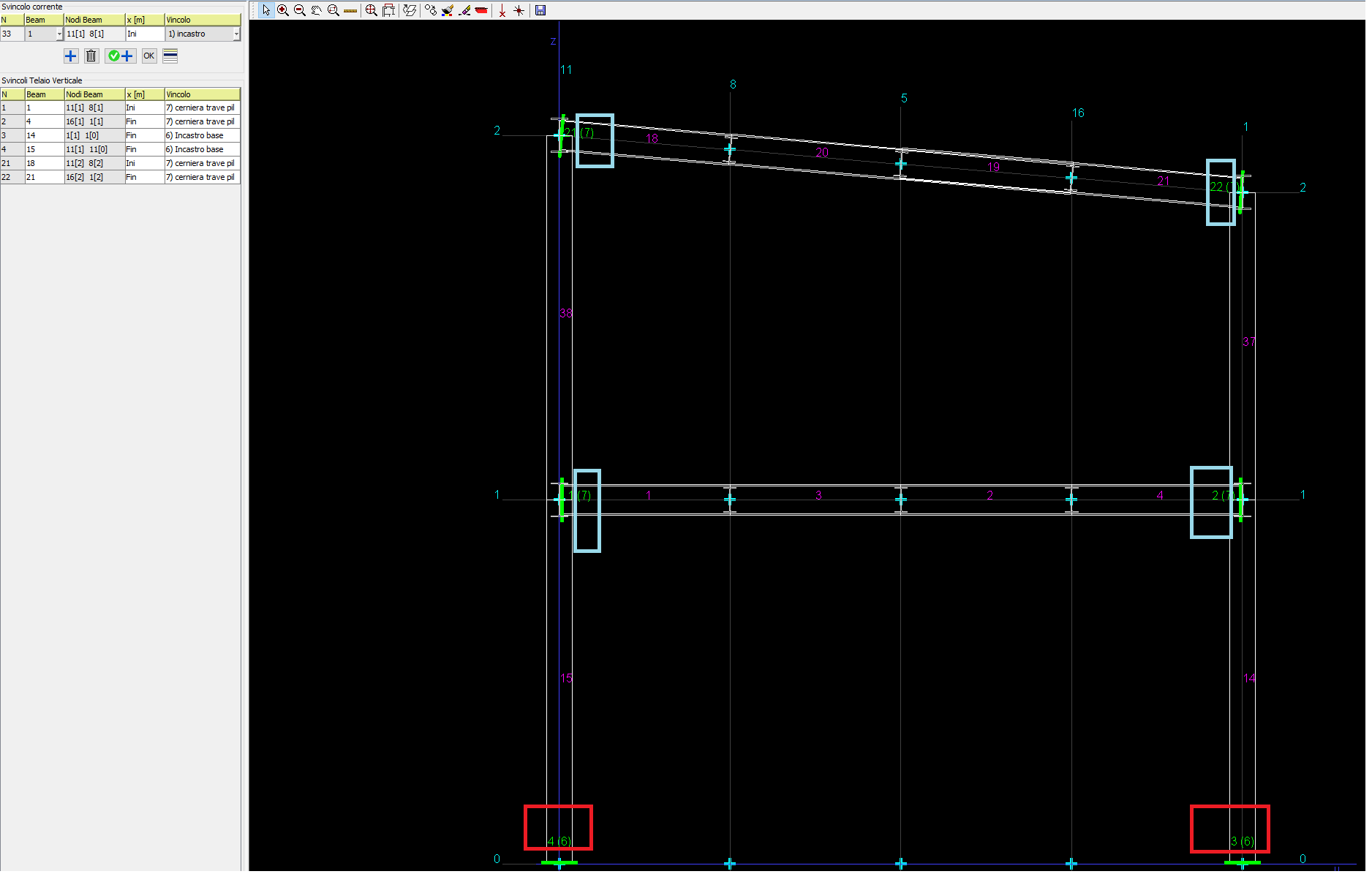
1.2 Vincoli ed unioni in JASP
Il vincolo in JASP è una proprietà delle estermità delle travi. Andiamo ad esaminare tramite "Archivio"->"Vincoli" i vincoli 6,7,8:
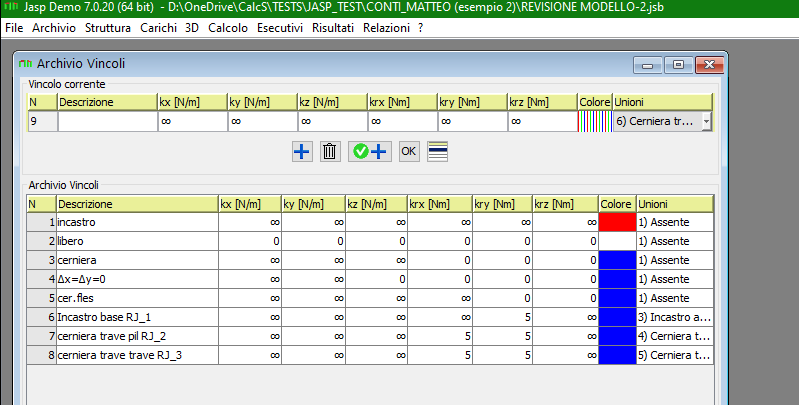
Il vincolo 6 corrisponde ad una continuità flessionale intorno ad x della asta nel nodo, ed è assegnato alla unione "Incastro a terra". Il vincolo 6 corrisponderà ad una connessione RJ_1, come vedremo più avanti. Abbiamo scritto quindi "RJ_1" nel nome del vincolo.
Il vincolo 7 corrisponde ad una cerniera flessionale, ed è assegnato alla unione "cerniera trave colonna". Il vincolo 7 corrisponderà ad una connessione RJ_2, come vedremo più avanti. Abbiamo scritto quindi "RJ_2" nel nome del vincolo.
il vincolo 8 corrisponde ad una cerniera flessionale, ed è assegnato alla unione "cerniera trave trave". Il vincolo 8 corrisponderà ad una connessione RJ_3, come vedremo più avanti. Abbiamo scritto quindi "RJ_3" nel nome del vincolo.
Le unioni in JASP meritano una descrizione approfondita, per la quale rimandiamo al manuale di JASP, qui diciamo solo che è necessario assegnarle perchè CalcS possa leggere gli sforzi
in corrispondenza della estremità elemento. Le unioni sono per CalcS "entità uniformanti": tutte le travi che terminano con la unione "5) cerniera trave trave" verranno studiate con le medesime azioni di progetto.
Le azioni sono scelte così: le peggiori in TUTTI gli elementi sulle quali è definita la unione. Quindi vuol dire che una trave (ad esempio la n.8) al piano secondo (dove i carichi sono bassi) avrà uno sforzo di progetto pari al massimo tra
- tutti i valori calcolati nelle diverse combinazioni di carico per la trave 8 e,
- tutti i valori calcolati nelle diverse combinazioni per tutte le travi che hanno la unione 5, pur essendo diverse dalla trave 8.
Questo da un lato "uniforma il progetto" (tutti gli IPE 240 che hanno la connessione 5 hanno la stessa bullonatura, anche se qualcuno è meno caricato di altri), ma d'altro canto
lo rende più costoso (per esempio un piccolo IPE 160 di copertura che dovesse anche esso avere la connessione 5 viene calcolato per il medesimo carico.
E' quindi richiesto al progettista di impiegare un certo valore dell'id di connessione in maniera accorta.
Consideriamo ora le unioni tramite il comando in JASP "Archivio"->"Vincoli"->"Unioni". In questa tabella è possibile definire parecchi attributi, che servono a definire le verifiche dei giunti.
Non è necessario compilarle se si usa CalcS.
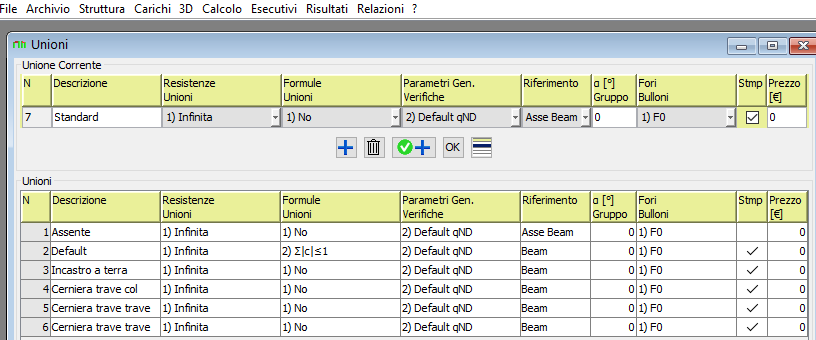
1.3 Vincoli di JASP e Giunti Reali posizionati
Ora arriviamo al cuore del nostro tutorial. Quello che vogliamo fare è chiedere a CalcS di calcolare:
- i vincoli con unione "Incastro base" come inasctro di tipo RJ_1: 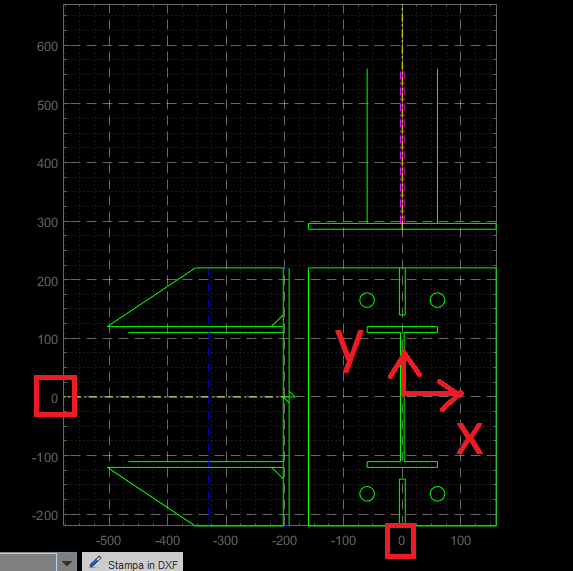
- i vincoli con unione del tipo "cerniera trave pilastro" con nodo del tipo RJ_2: 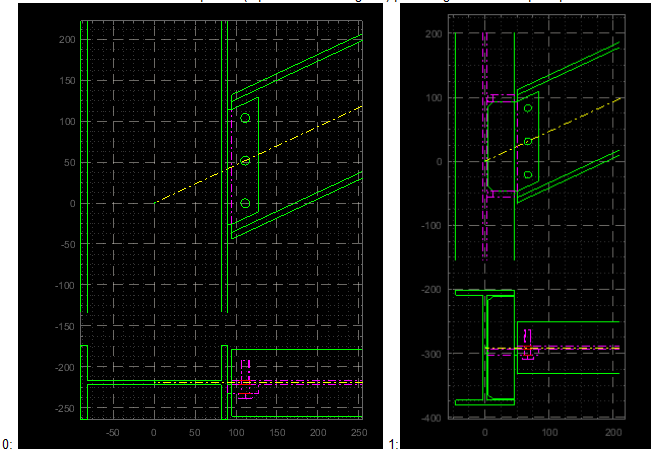
- i vincoli con unione del tipo "cerniera trave-trave" con nodo del tipo RJ_3: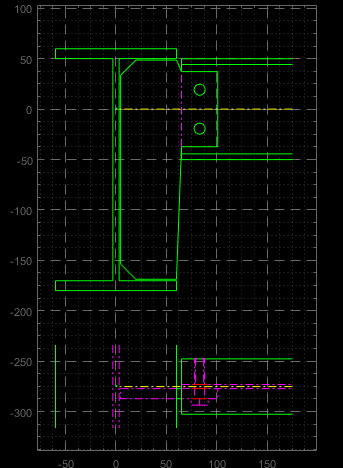
Useremo i macroelementi RJ_1 , RJ_2 , RJ_3. Per prima cosa importiamo il modello JASP in CalcS come descritto nel tutorial precedente JASP. Dovremo usare una unica accortezza: quando ci sarà richiesto di correggere il modello JASP
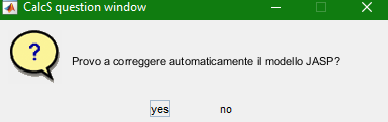
risponderemo "no", perchè la correzione è necessaria quando si usano i macroelementi. Dopo aver importato usiamo il comando di CalcS "modelli FEM"->"JASP"->"Tabella connessioni reali RJ"
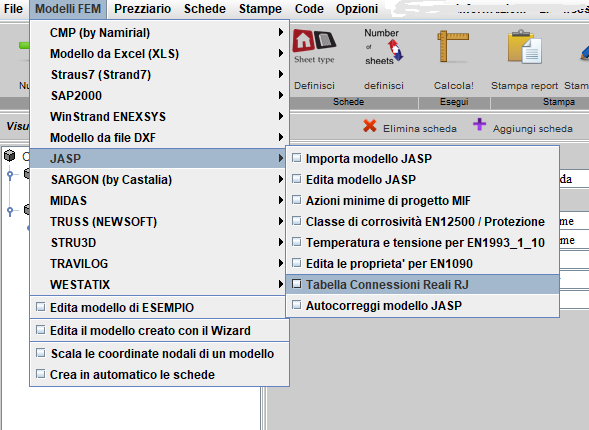
Comparirà questa finestra, nella quale associeremo ai vincoli 6,7,8 i nodi reali di cui sopra. Se avremo scritto nel nome dei vincoli già le opportune indicazioni per CalcS (RJ_1, RJ_2 e RJ_3 rispettivamente), questa tabella sarà già compilata, altrimenti la compileremo come segue:
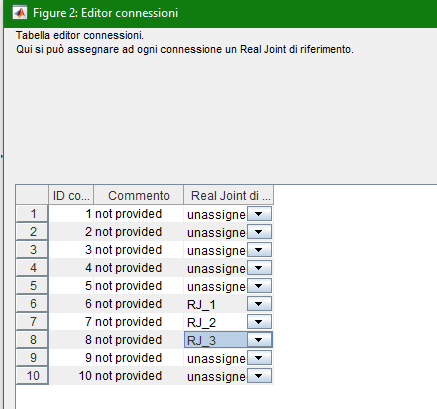
Chiudiamo la finestra, CalcS si presenta come segue: clicchiamo allora con il tasto destra su "Sheets" e poi su "Calcola tutte le schede"
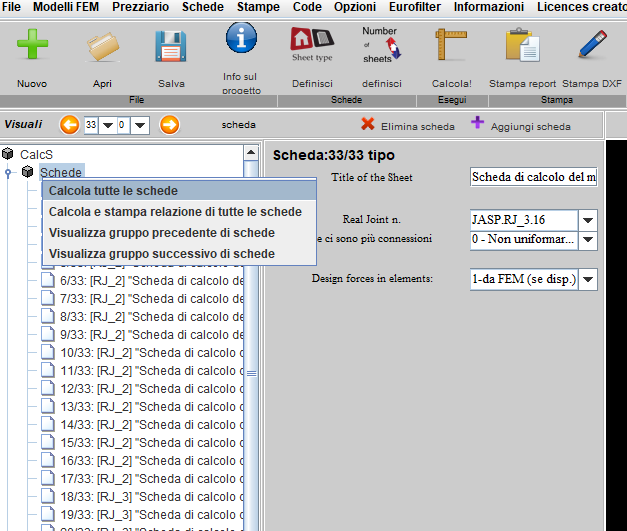
Settiamo come segue il solutore di CalcS

ora tutte le schede saranno calcolate, ad esempio nella scheda 17 troviamo il nodo trave e colonna in corrispondenza della zona bassa della falda.
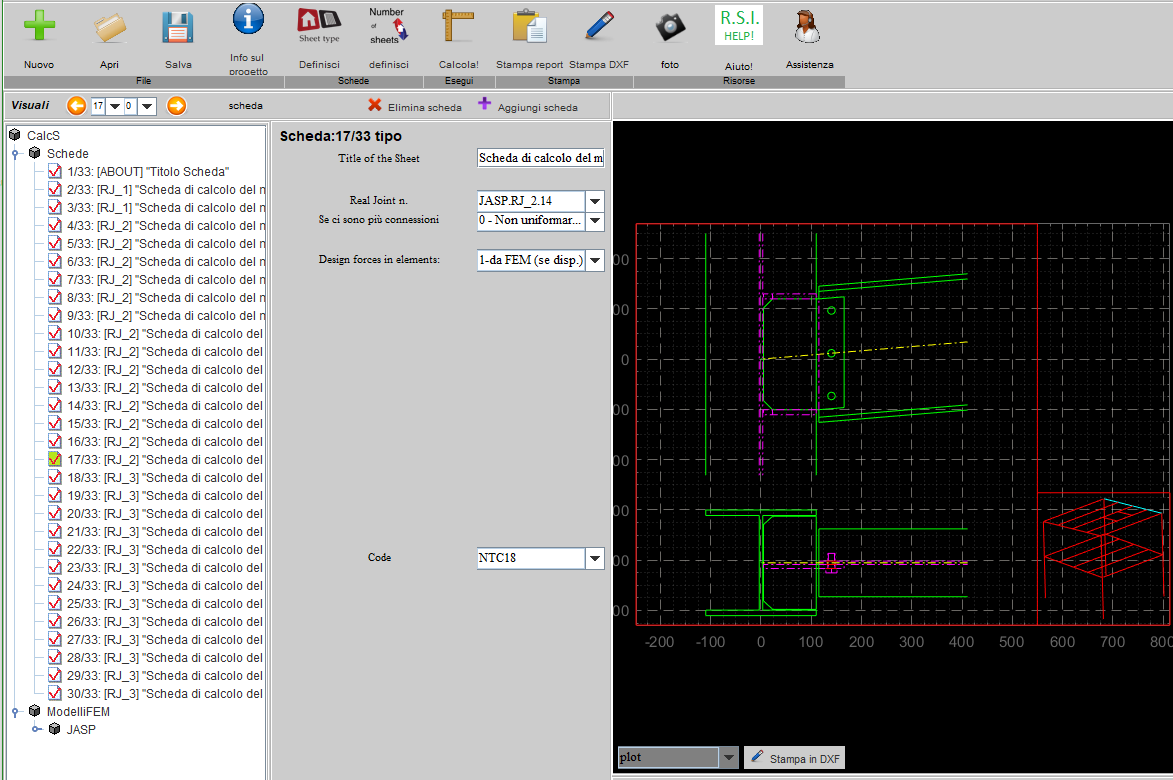
Ora vogliamo ottenere un disegno complessivo: CalcS considererà come piani su cui creare un disegno tutti i seguenti:
- i "livelli" di JASP
- i "Telai acciaio legno" di JASP.
In ogni modo possiamo generare tavole complessive anche manualmente: creiamo una nuova scheda del tipo "VIEWPORTbyMacroElement": scegliendo il macroelemento JASP.RJ_3.3, il piano XZ e la profondità di vista Z possiamo ottenere la pianta dei nodi dell'impalcato piano primo,
ed esportarla in DXF (Esportare una scheda di calcolo in CAD).
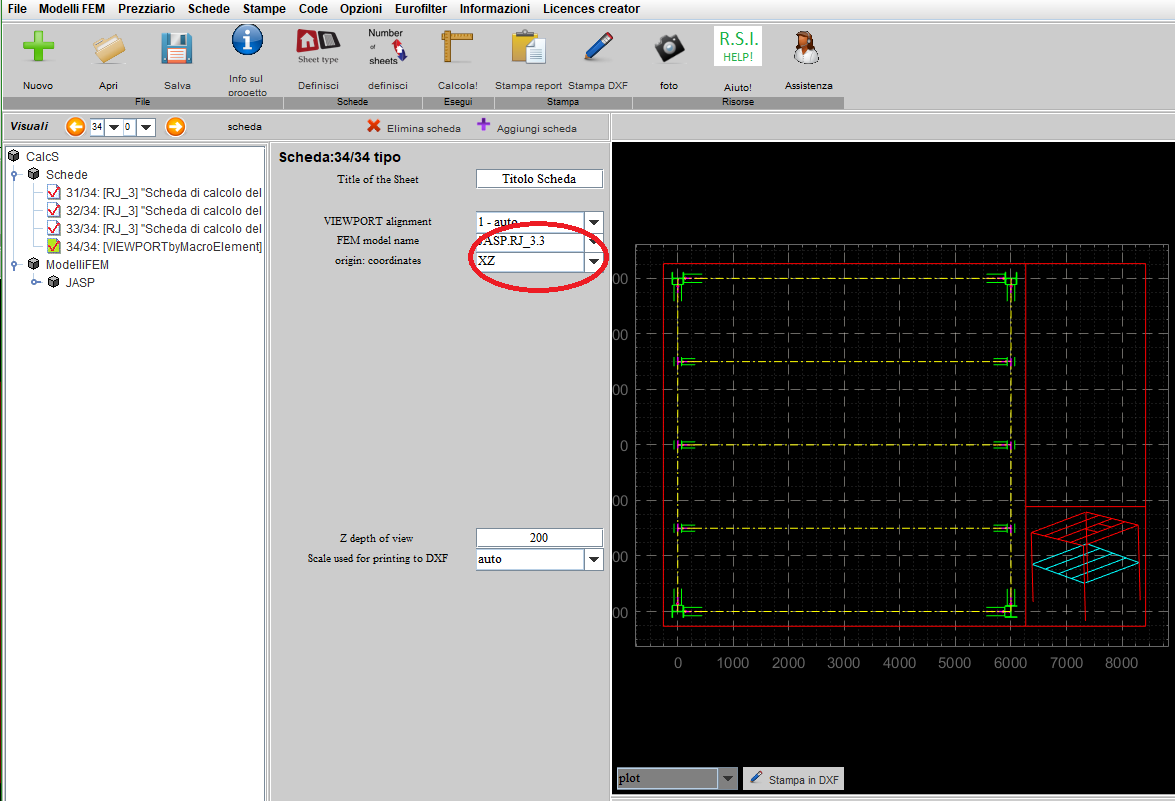
Vi consigliamo anche di esaminare il CAD 3D del modello così calcolato: "File"->"Esporta in FreeCAD". Con i giunti reali posizionati, otterrete un 3D delle piastre di nodo, da inserire nel 3D dei profili generato da JASP.
Potete da FreeCAD anche esportare in IFC (BIM): Esportare da FreeCad in IFC (BIM)
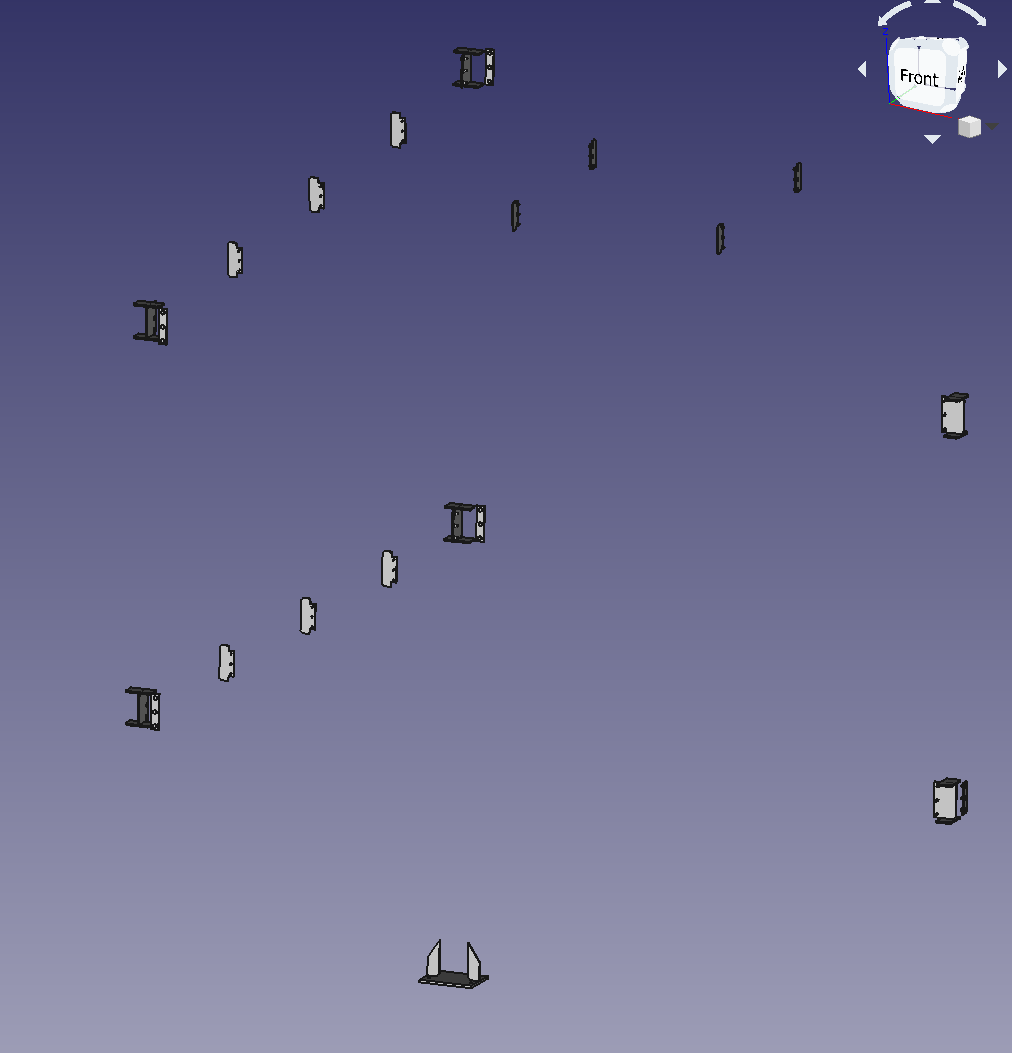
Buon divertimento and...ENJOY CalcS!